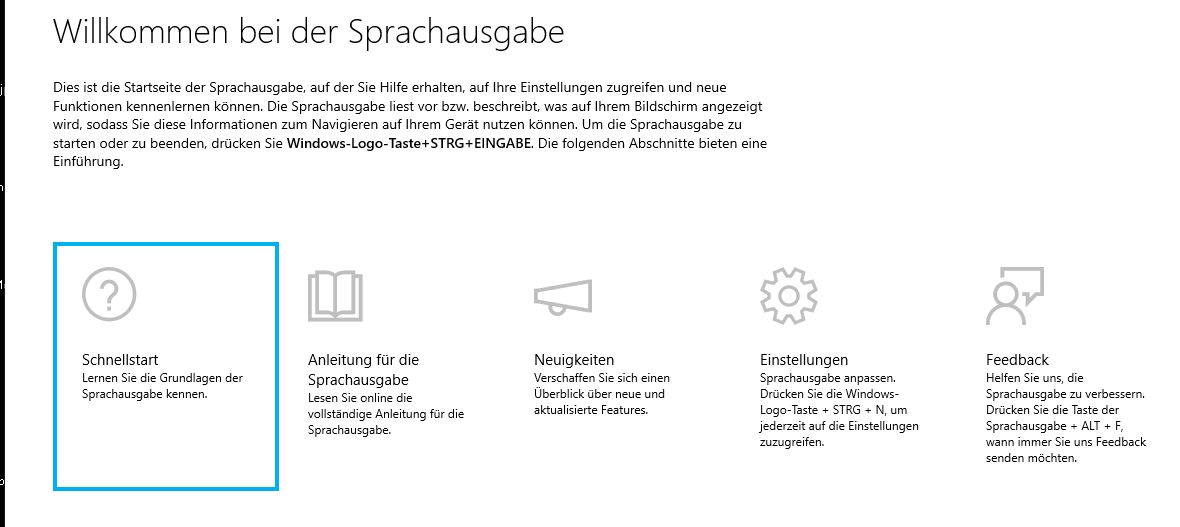 Der unter Windows 10 und 11 integrierte Screenreader Narrator hat sich inzwischen sehr gemacht und ist zumindest für einfache Dinge geeignet. Er bringt einige Vorteile gegenüber NVDA und Jaws mit:
Der unter Windows 10 und 11 integrierte Screenreader Narrator hat sich inzwischen sehr gemacht und ist zumindest für einfache Dinge geeignet. Er bringt einige Vorteile gegenüber NVDA und Jaws mit:
- Er ist integriert, muss also nicht installiert werden. Durch die Integration kann er auch performanter sein als externe Screenreader.
- Er ist rudimentär, was die Einstellungen angeht. Das ist ein Nachteil für blinde Power User, aber für Anfänger:Innen und Sehende macht es die Sache einfacher.
- Er ist relativ visuell: Jaws hat ein komplexes visuelles Menü, bei NVDA muss das Menü extra aufgerufen werden. Das Menü von Narrator hingegen ist ein eigenes Windows-Fenster und Windows-typisch aufgebaut.
- Es gibt eine integrierte visuelle Hervorhebung des Sprachausgaben-Cursors. Das erleichtert Sehenden und Seh-Restlern die Bedienung. Bei NVDA muss das extra aktiviert werden.
- Die Stimme ist für Newbies relativ angenehm – ich finde sie nervtötend, vor allem ist die Performanz bei hohen Sprech-Geschwindigkeiten nicht besonders gut.
- Für meinen Geschmack ist es ein großer Vorteil, dass Narrator viele Tastenkombinationen von JAWS und NVDA übernommen hat. Man muss sich also nicht wie früher so viele neue Kombinationen merken.
Das große Manko: Narrator funktioniert nur mit Microsoft-eigenen Anwendungen sauber. Ich hoffe, dass Microsoft nicht versucht, seine eigenen Barrierefreiheits-Standards durchzudrücken, sondern die Accessibility API so wie die großen Schwestern Jaws und NVDA unterstützt. Im Adobe Reader liest Narrator zum Beispiel außer den Menüs nichts vor. Narrator ist also bis auf Weiteres (Stand Oktober 2023) nicht für die Prüfung außerhalb des Edge-Browsers sowie für Nicht-Microsoft-Produkte geeignnet. Nachdem auch der Narrator schon einige Jahre auf dem Buckel hat, würde ich nicht mehr davon ausgehen, dass Microsoft ihn zu einem vollwertigen Screenreader ausbauen wird, auch nicht in Windows 11, 12 oder was danach kommt.
Ein Nachteil für Blinde: Narrator hat bisher keinen alternativen Cursor analog der Objekt-Navigation in NVDA oder dem Jaws-Cursor. Das Erschließen komplexer Anwendungen ist also mit Narrator nicht möglich.
Ein Nachteil für Sehende ist, dass es keinen Sprachbetrachter gibt. Ich empfehle meinen sehnden Schulungsteilnehmer:Innen immer, die Sprachausgabe auszuschalten und den Sprachbetrachter von NVDA zu nutzen. Den gibt es in Narrator nicht, das heißt, man muss sich auf die Sprachausgabe verlassen.
Insgesamt muss man sagen, dass Narrator bisher kein ausgewachsener Screenreader ist. Für Sehende und Sehbehinderte kann er sinnvoll sein, für Blinde ist er bestenfalls ein Behelf, bis sie NVDA installiert haben.
Narrator starten
Der Narrator kann auf mindestens zwei Wegen gestartet werden: Etweder drückt man STRG + Windows-Taste + Return gleichzeitig oder man gibt Sprachausgabe in die Suche des Windows-Startmenüs ein. Beenden kann man ihn mit der gleichen Tastenkombination oder indem man das Fenster einfach schließt.
Das Menü ist wie erwähnt windows-typisch aufgebaut und spartanisch, also nicht groß erklärungsbedürftig.
In den Einstellungen unter „Wählen Sie die Sprachausgabentaste aus“ habe ich „Feststelltaste oder Einfügen“ aktiviert, so kann man wie bei NVDA und Jaws die EINFG-Taste verwenden. Wenn Sie mit der Maus arbeiten wollen, aktivieren Sie die Checkbox bei „Lesen und Bildschirm-Interaktion mit der Maus zulassen“. Das kann nervig sein, weil Narrator dann alles unter dem Mauscursor vorliest, also auch bei jeder Bewegung der Maus. Falls Sie das stört, schalten Sie es nur bei Bedarf ein.
Scannen aktivieren/deaktivieren
Desktop-Screenreader verwenden für nicht-beschreibbare Dokumente einen eigenen Modus Dieser heißt bei Narrator Scannen. Damit kann man von Element zu Element springen. Hier einige wichtige Tastenbefehle im Browser:
Tab = springt zum nächsten anklickbaren Element
H springt zur nächsten Überschrift
K springt zum nächsten Link
F springt zum nächsten Formular-Element
D springt zum nächsten Abschnitt der Website
Drückt man bei diesen sogenannten Navigations-Tasten gleichzeitig die Umschalt-Taste, springt der Screenreader rückwärts, erreicht also den vorherigen Link oder die vorherige Überschrift.
Formulare bearbeiten
Um Text zu schreiben oder Formulare auszufüllen muss man den Scan-Modus verlassen. Diesen kann man mit EINFG + Leertaste ein- bzw. ausschalten.
Es gibt noch viele weitere Tasten-Kombinationen.
Um ein Web-Formular auszufüllen, müssen wir den Scan-Modus verlassen, dazu drücken wir EINFG + Leertaste und können dann von Formular-Element zu Formular-Element tabben.
Wie gesagt scheinen aktuell nur Microsoft-eigene Produkte gut zu funktionieren. Also in unserem Fall der Edge-Browser.
Elemente auflisten lassen
Ein praktisches Feature sind die Schnell-Übersichten.
EINFG + F5 listet die Regionen einer Seite
EINFG + F6 listet die HTML-Überschriften einer Seite
EINFG + F7 listet die Links einer Seite
Eingeschränkt kann der Narrator auch für Word-Dokumente empfohlen werden. Er liest zumindest Überschrift-Formatierungen und Bild-Beschreibungen vor. Das scheint aber nicht in älteren Office-Versionen zu funktionieren.
Fazit
Ehrlich gesagt war es das auch schon. Klar kann man sich Word-Dokumente vorlesen lassen oder ein wenig in den Windows-Einstellungen rumwursteln. Alles Andere kann der Narrator bisher nicht. Deshalb würde ich ihn auch nur im Zusammenhang mit dem Edge empfehlen und vielleicht noch bei aktuellen Versionen von Microsoft Office. Fortgeschrittene Funktionen wie die Objekt-Navigation oder der Touch Cursor fehlen aktuell komplett.
Für ausgewachsene Tests ist der Narrator aktuell (September 2023) noch ungeeignet. Vielleicht braucht er noch zwei größere Updates, um brauchbar zu werden. Ich halte es gegenwärtig nicht für wahrscheinlich, dass Microsoft Narrator zu einer vollwertigen Alternative zu NVDA oder Jaws ausbauen wird, eben weil es auch schon konkurrenzfähige und kostenlose Alternativen gibt. Mit der Situation auf dem Mac ist es nicht vergleichbar, weil unter anderem wegen Apples Policy niemand einen Screenreader für diese Plattform entwickeln würde, daher musste Apple das selbst erledigen. Außerdem kann man davon ausgehen, dass Microsoft Features nur noch für Windows 11 zur Verfügung stellen wird, das ist die übliche Policy. Die zahlreichen Windows-10-Nutzenden werden also von Weiter-Entwicklungen und Verbesserungen wie den Natural Voices voraussichtlich nicht profitieren.